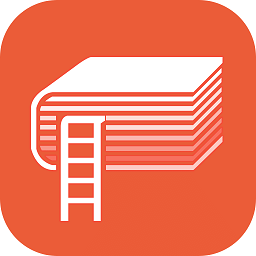手机如何重新设置无线密码 手机怎么设置wifi密码
有时候我们可能需要重新设置手机的无线密码或者设置新的wifi密码,以保证网络安全和稳定性,无论是忘记了原来的密码还是想要更换更强大的密码,手机都可以帮助我们轻松完成这个任务。通过简单的操作,我们可以重新设置无线密码,或者在手机设置中新建一个wifi密码,确保我们的网络连接畅通无阻。在这篇文章中我们将介绍如何在手机上重新设置无线密码,以及如何在手机上设置新的wifi密码。
手机怎么设置wifi密码
具体方法:
1.打开手机的任意一款手机浏览器
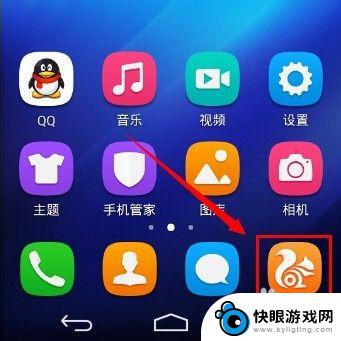
2.在浏览器地址栏中输入192.168.1.1回车,部分路由器(如腾达)的默认地址为192.168.0.1,如果默认地址有作修改,请输入修改后的路由器IP地址。
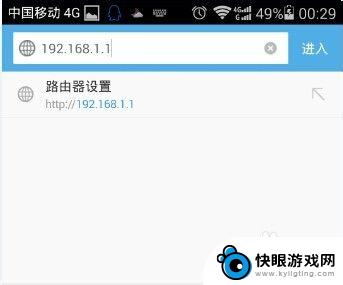
3.输入路由器登陆的账号和密码,不同品牌有不同的默认的账号密码。老旧的TPLINK 账户和密码均为admin,新固件默认为空,第一次使用必须设置登录账户和密码。
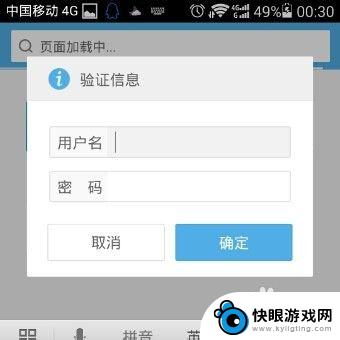
4.登陆后进入到总界面,因为手机屏幕小字体显示看不清楚。可以双击屏幕,如果依然觉的字体小,可以用进行两指缩放。
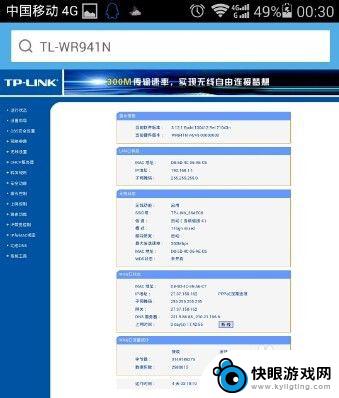
5.将画面移动到左侧,点击菜单栏的无线设置,展开菜单。
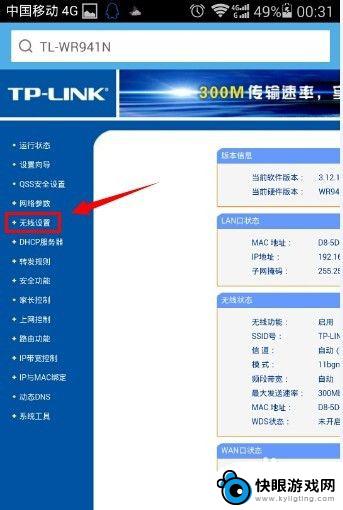
6.点击无线设置的二级菜单中,无线安全设置。
7.将画面移动到右边,在这里建议选择加密方式为WPA-PSK/WPA2-PSK。这种加密方式更安全,不容易被破解。在PSK密码中输入需要设置的wifi密码,密码长度为8-16位。
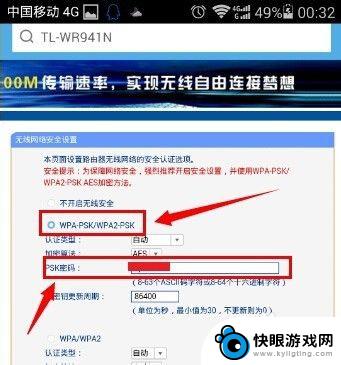
8.设置完成之后,滑动屏幕,找到保存按钮,点击保存设置。
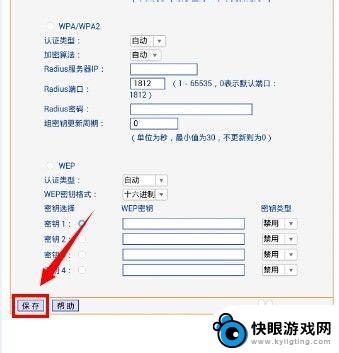
9.此时提示需要重启路由器才能让设置生效,请点击我知道了。
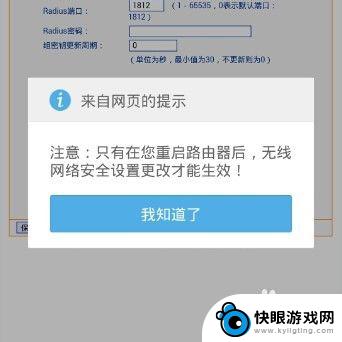
10.将画面转移到左侧菜单栏,点击打开系统工具菜单。
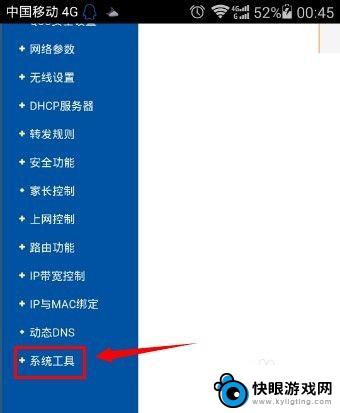
11.在系统工具的二级菜单中,点击重启路由器。

12.将画面右移,点击重启路由器按钮。

13.再次确认重启路由器。
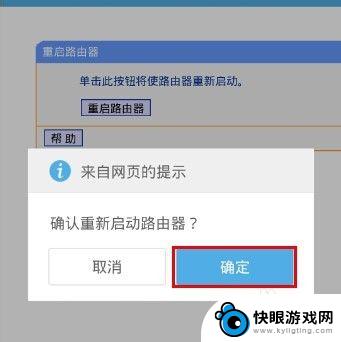
14.路由器完成重启之后,新的wifi密码就生效了。
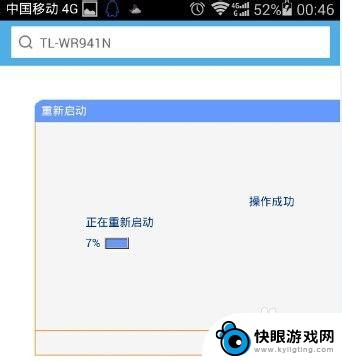
以上是手机重新设置无线密码的方法,请按照以上步骤操作,希望对大家有所帮助。
相关教程
-
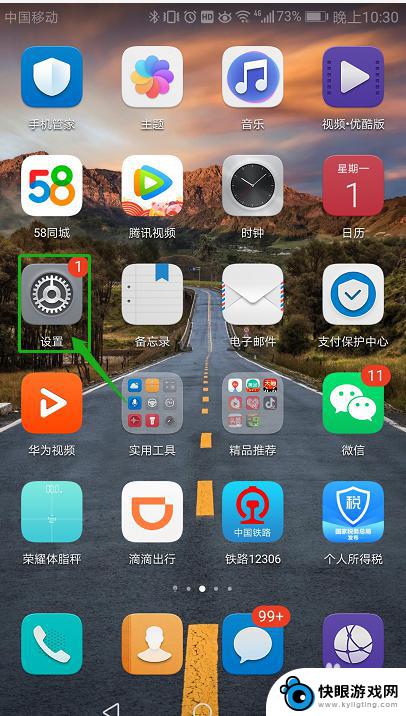 手机如何自己重新设置密码 华为手机怎么修改开机密码
手机如何自己重新设置密码 华为手机怎么修改开机密码手机是我们日常生活中不可或缺的工具,但有时候我们会忘记手机密码或者需要修改密码,对于华为手机用户来说,如何重新设置密码或修改开机密码是一个常见的问题。在这篇文章中我们将介绍如何...
2024-04-04 16:32
-
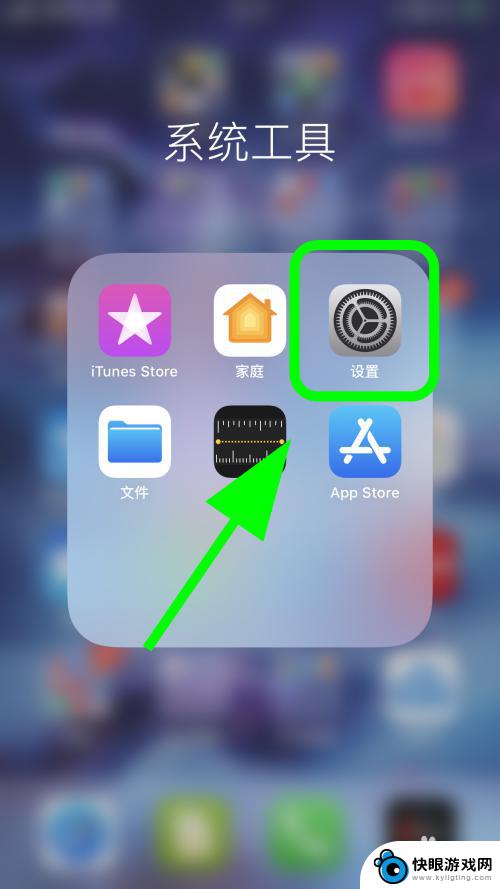 苹果手机怎么敲wifi 怎样在苹果手机上输入无线WiFi密码
苹果手机怎么敲wifi 怎样在苹果手机上输入无线WiFi密码在如今高度互联的时代,无线WiFi成为了我们生活中必不可少的一部分,而对于使用苹果手机的用户来说,连接和输入无线WiFi密码可能是一项基本的技能。苹果手机怎么敲WiFi?如何在...
2024-02-21 10:41
-
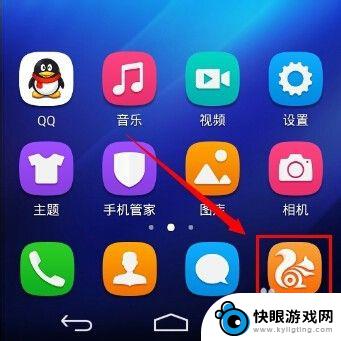 如何用手机设置wi-fi密码 手机怎样设置路由器wifi密码
如何用手机设置wi-fi密码 手机怎样设置路由器wifi密码在如今的数字时代,Wi-Fi成为了人们生活中必不可少的一部分,每当我们购买新的路由器或更换网络环境时,设置Wi-Fi密码成了必不可少的步骤。而如何用手机来设置路由器的Wi-Fi...
2024-04-26 10:35
-
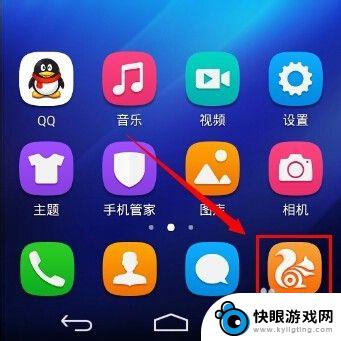 waifai密码手机怎么重设 手机如何更改路由器密码
waifai密码手机怎么重设 手机如何更改路由器密码在现代社会中手机和无线网络已经成为我们生活中不可或缺的一部分,我们有时会面临一些突发情况,比如忘记了手机的Wi-Fi密码或者想要更改路由器的密码。这时我们就需要学会如何重新设置...
2024-02-06 17:26
-
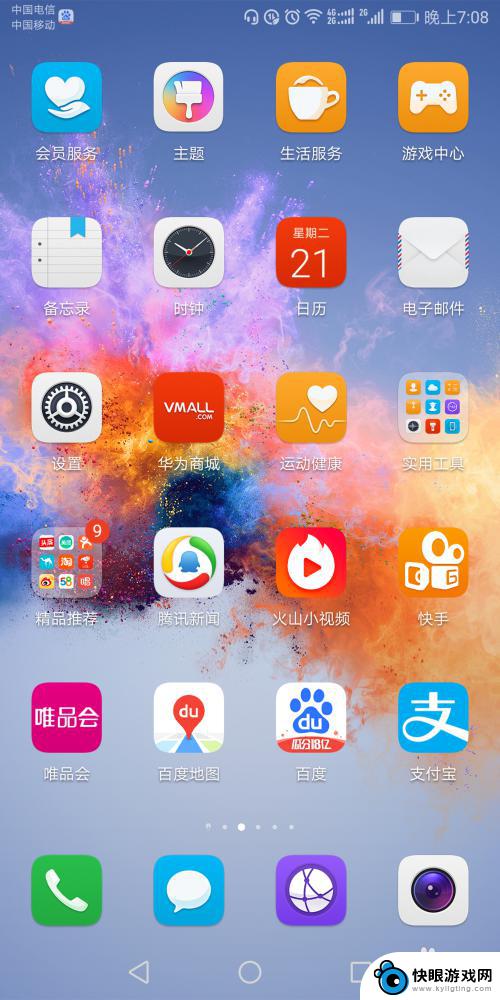 手机设置密码应该怎么设置 手机密码设置教程
手机设置密码应该怎么设置 手机密码设置教程随着手机的普及,手机密码的设置变得越来越重要,设置一个强大的手机密码可以有效保护我们的个人隐私和重要数据,防止手机被他人非法访问。手机密码应该如何设置呢?在这篇文章中,我们将为...
2023-12-03 12:13
-
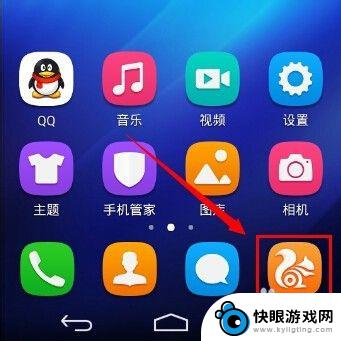 路由器怎样在手机上改密码 手机如何修改无线WiFi(路由器)密码
路由器怎样在手机上改密码 手机如何修改无线WiFi(路由器)密码随着互联网的普及和移动设备的迅速发展,手机已经成为人们生活中不可或缺的一部分,而在使用手机上网的过程中,保障无线WiFi(路由器)密码的安全性显得尤为重要。了解路由器如何在手机...
2024-03-04 08:33
-
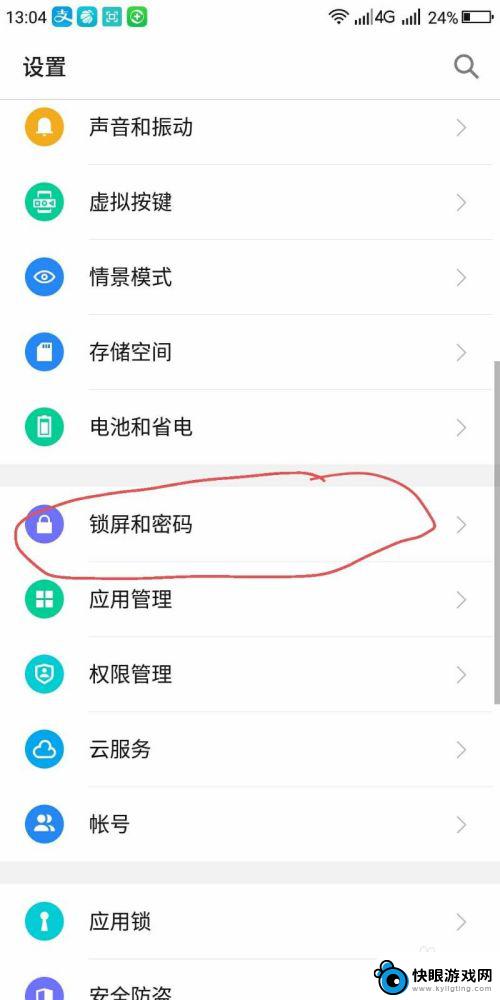 手机怎么设置可以开机锁屏 手机开机密码设置方法
手机怎么设置可以开机锁屏 手机开机密码设置方法现手机已经成为人们生活中不可或缺的一部分,为了保护手机中的个人信息安全,很多人都会选择设置开机锁屏密码。如何设置手机的开机密码呢?在本文中,我们将介绍几种常见的手机开机密码设置...
2023-12-02 16:10
-
 手机锁卡密码怎么设置 手机卡密码设置步骤
手机锁卡密码怎么设置 手机卡密码设置步骤在日常生活中,手机已经成为我们不可或缺的重要工具,为了保护手机中的个人信息和隐私,设置手机卡密码是必不可少的一项措施。手机卡密码应该如何设置呢?设置手机卡密码的步骤又是怎样的呢...
2024-02-28 10:28
-
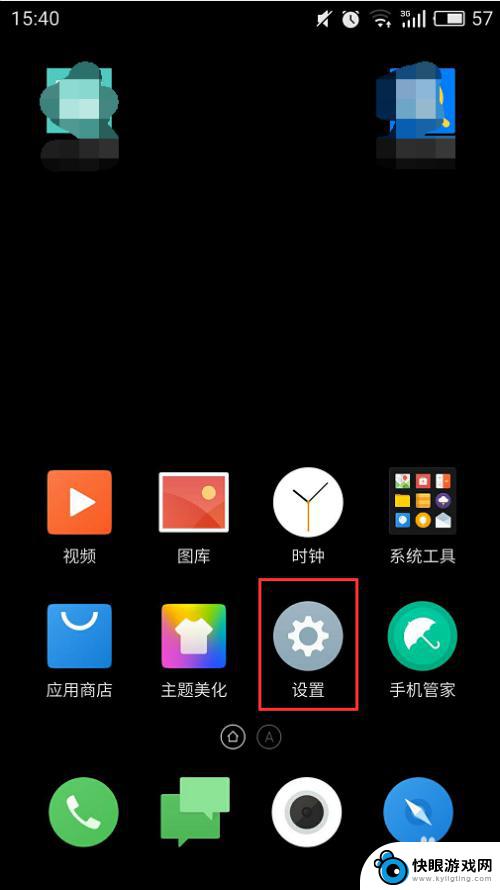 指纹密码锁手机如何设置 安卓手机锁屏密码和指纹解锁的设置步骤
指纹密码锁手机如何设置 安卓手机锁屏密码和指纹解锁的设置步骤在现代社会中手机已经成为人们生活中不可或缺的一部分,为了保护手机中的个人隐私和重要信息,设置锁屏密码变得至关重要。而随着科技的不断发展,指纹密码锁手机成为了一种方便快捷的解锁方...
2024-01-24 12:39
-
 手机上怎么设置密码 手机密码设置方法
手机上怎么设置密码 手机密码设置方法在日常生活中,手机已经成为我们生活中必不可少的工具之一,为了保护个人隐私和信息安全,设置一个安全的手机密码是非常重要的。许多人对于如何在手机上设置密码却感到困惑。事实上设置手机...
2024-03-30 11:25
热门教程
MORE+